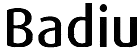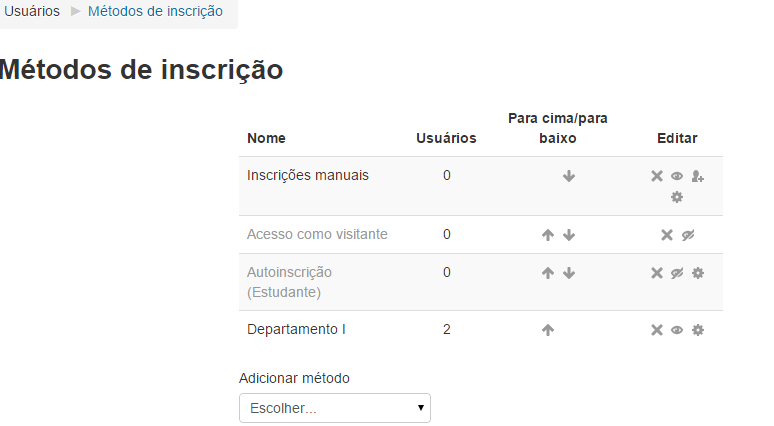O objetivo deste post é mostrar como criar uma regra de de autoinscrição no ambiente do curso da Plataforma Moodle versão 2.x .
A regra de autoinscrição possibilita que o próprio aluno faça sua inscrição no curso. A regra poder ser configurada para liberar acesso de qualquer usuário como também pode restringir mediante um código de identificação.
Nesse post vamos mostrar como habilitar uma regra de acesso livre ao curso, ou seja, o aluno não terá nenhuma restrição para entrar no curso. Além disso, será abordado outras opções de configuração.
Para habilitar a regra de autoinscrição no curso, siga os seguintes passos:
1º Passo – Acesse ambiente do curo
Acesse o ambiente do curso que deseja habilitar a regra de inscrição. Você deve estar logado no Moodle com a senha de admin ou do tutor. Se for com a senha de tutor, este deve ter permissão de gerenciar inscrição.
2º Passo – Acesse painel de gerenciamento do método de inscrição
Para acessar o painel do gerenciamento do método de inscrição, navegue no link Usuários/Métodos de Inscrição no bloco de administração do curso, como mostra a figura abaixo.
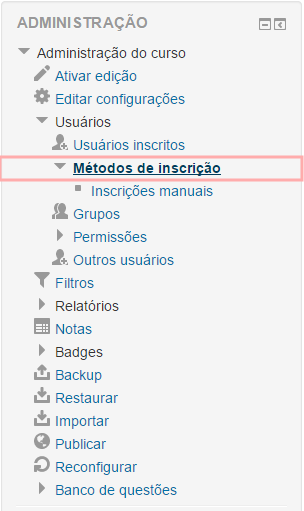
Feito isso, será exibido o painel de gerenciamento do método de inscrição, como mostra a figura abaixo.
3º Passo – Selecionar o método de autoinscrição
Para adicionar um novo método de inscrição, selecione o tipo de método que pretende adicionar na caixa de seleção no final do painel, como mostra a figura abaixo. Selecione a opção Autoinscrição;

Feito isso, será aberta o formulário para configurar a sincronização da autoinscrição, como mostra a figura abaixo.
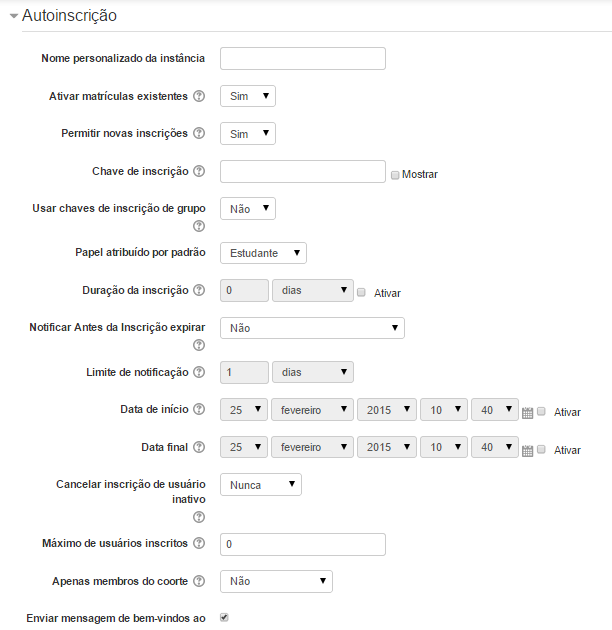
4º Passo – Preencha o formulário de autoinscrição
Para criar uma autoinscrição com acesso liberado ao curso, apenas preencha o campo Nome personalizado da instância e deixe os demais campos com valor padrão, como mostra a figura abaixo.
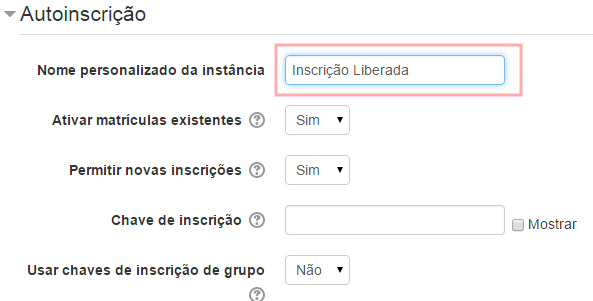
Caso queira restringir inscrição por uma senha, cadastre o código de inscrição. Apenas os alunos que souberem esse código conseguirão se matricular no curso.
5º Passo – Salvar o formulário
Após preencher o formulário, clique no botão Adicionar método. Feito isso, será exibida a regra de inscrição cadastrada como mostra a figura abaixo.
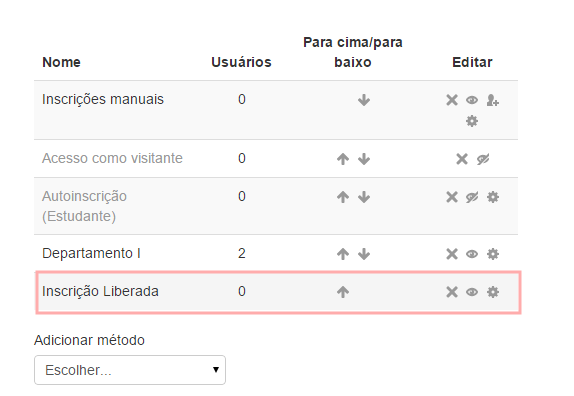
Como mostra a figura acima, foi adicionado um método de inscrição com nome Inscrição Liberada. Além desse método, há duas outras regras de inscrições ativadas: Inscrição manuais e Departamento I.
Quando o aluno clicar no curso, se ele não estiver inscrito ainda, será exibida a regra Inscrição Liberada, como mostra a figura abaixo.
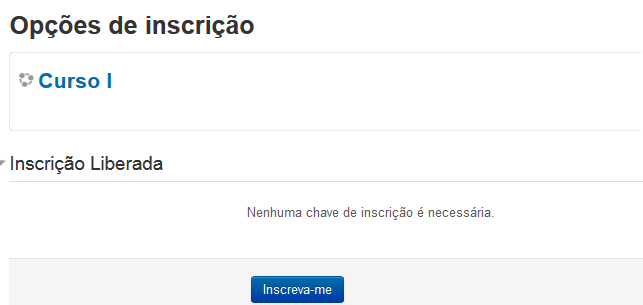
Ao clicar no botão Inscreva-me, o aluno é automaticamente inscrito no curso. Caso houver outro método de inscrição, será listada na tela para o aluno escolher. Neste curso, há dois outros métodos ativados. Porém esses métodos não aparecem para o aluno. O método manual é o que possibilita tutor ou admin inscrever aluno. O outro método Departamento I, é um método coorte que inscreve os alunos automaticamente.
O passo a passo apresentado aqui se aplica para a família da versão 2.x do Moodle. Na versão 1.9 há método de autoinscrição, no entanto o procedimento para ativá-lo é diferente. A grande diferença da arquitetura da versão 1.9.x para 2.x é que na versão 2.x mais de um método de inscrição pode ser ativada em um mesmo curso. Já na versão 1.9 apenas um único método de inscrição por curso.
A grande vantagem desse método é possibilidade dos próprios alunos se inscreverem no curso. Pode ser liberado para qualquer usuário cadastrado no Moodle ou então apenas para os usuários que tiverem a chave de inscrição.